Alles wat u kunt doen met de geheime "ondervragingscodes" van uw iPhone

Uw iPhone heeft geheime codes die u kunt aansluiten op de kiezer om toegang te krijgen tot verborgen opties. Deze codes "ondervragen" de telefoon om verschillende instellingen te vinden en te wijzigen. U kunt bijvoorbeeld een preciezere weergave van uw cellulaire signaalsterkte bekijken en gespreksblokkering instellen om uitgaande telefoongesprekken te blokkeren.
Veel ondervragingscodes doen dingen die u nu kunt doen via het normale instellingenscherm van uw iPhone. Alle ondervragingscodes worden gebruikt door de app Telefoon te openen, een code in het toetsenblok te typen en op de belknop te tikken. Hier is wat je ermee kunt doen.
Veldtestmodus
GERELATEERD: Toegang krijgen tot de praktijktestmodus van je iPhone (en je echte signaalsterkte zien)
De meest gebruikte optie hier is waarschijnlijk Field Testmodus. Veldtestmodus toont u meer gedetailleerde informatie over uw cellulaire signaalsterkte, inclusief een precieze numerieke waarde voor uw signaalsterkte in plaats van de gebruikelijke vijf stippen. Je kunt rondlopen in je huis of kantoor en zien waar je signaal het sterkst is en waar het bijvoorbeeld het zwakst is.
Om de Field Test Mode te openen, open je de app Telefoon, typ je de volgende code in het toetsenbord en tik je op "Bellen" .
* 3001 # 12345 # *
U ziet de cijfers verschijnen in de linkerbovenhoek van uw scherm, zoals hieronder getoond.
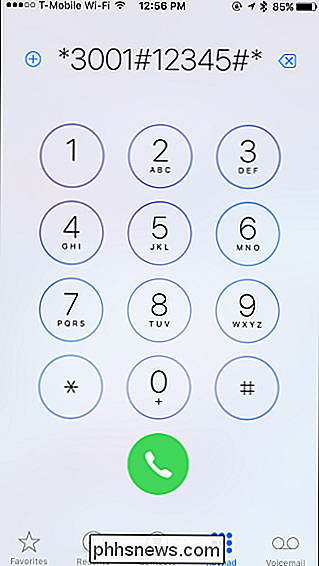
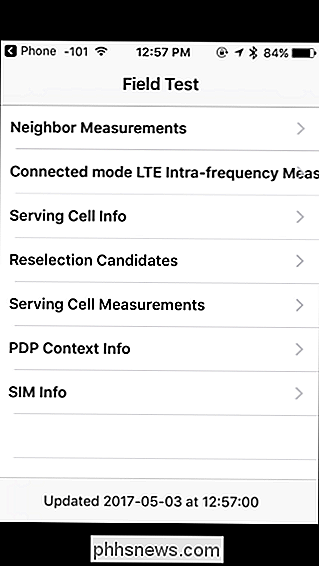
Oproep blokkeren
U kunt "oproepblokkering" instellen ", Waardoor uitgaande oproepen worden voorkomen totdat u de functie Oproep blokkeren hebt uitgeschakeld. Deze functie is niet beschikbaar in het instellingenscherm van je iPhone, dus je moet deze verborgen codes gebruiken om het in te schakelen.
GERELATEERD: Hoe je de SIM-kaartvergrendeling instelt voor een meer beveiligde iPhone
Je hoeft niet moet een pincode voor de SIM-kaart instellen om deze functie te gebruiken. Als u echter een pincode van een SIM-kaart hebt ingeschakeld bij Telefoon> SIM-pincode, moet u dit weten. Dit is anders dan uw PIN-code voor het ontgrendelen van het scherm.
Om het blokkeren van de auto in te schakelen en uitgaande gesprekken te voorkomen, sluit u de volgende code aan op de kiezer en tikt u op "Bellen". Vervang "PIN" door de numerieke PIN van uw SIM-kaart. Als u geen pincode voor een simkaart hebt, typt u elk gewenst nummer in plaats van de pincode. Het nummer dat u kiest, maakt niet uit.
* 33 * PIN #
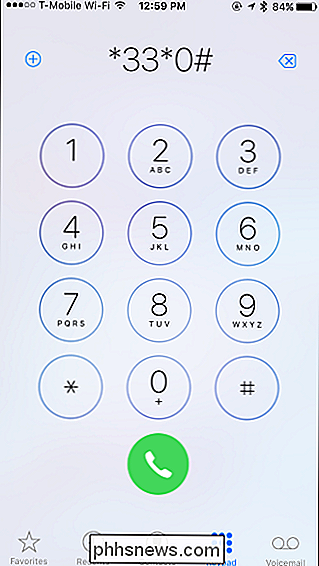
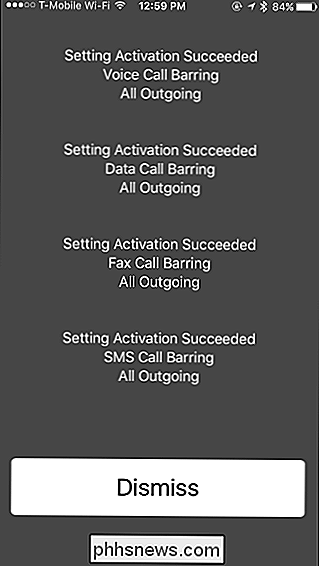
Om het blokkeren van uw auto te blokkeren en uitgaande gesprekken toe te staan, sluit u de volgende code aan op de kiezer en tikt u op "Bellen". Vervang "PIN" door de pincode van uw SIM-kaart als u er een hebt ingesteld. Als dat niet het geval is, kunt u elk gewenst nummer typen.
# 33 * PIN #
De kiezer accepteert elke waarde als u geen pincode hebt ingesteld, dus u kunt* 33 * invoeren 0 #om oproepblokkering in te schakelen en typ# 33 * 1 #om het uit te schakelen.
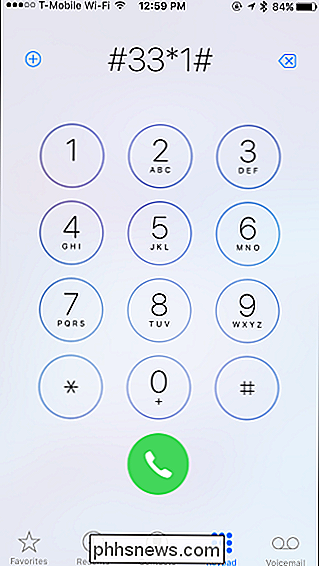
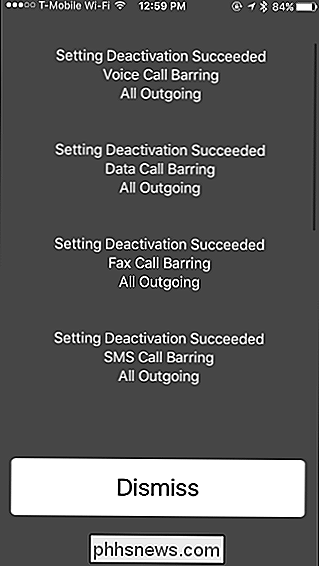
Om de blokkeerstatus te controleren, sluit u de volgende code aan op de kiezer en belt u "Bellen".
* # 33 #
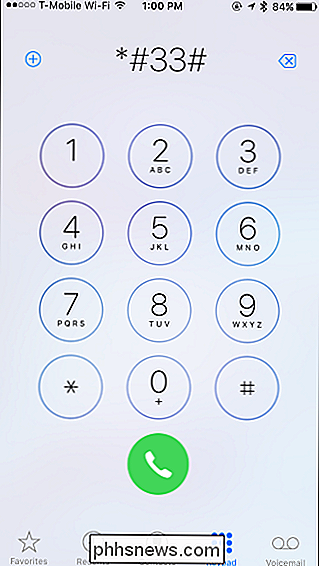
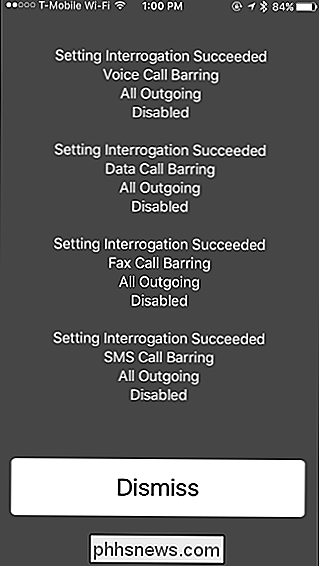
Minder belangrijke codes
Er zijn ook andere codes, hoewel ze niet zo vaak worden gebruikt. Veel van deze codes bieden slechts een andere manier om instellingen te wijzigen en toegang te krijgen tot informatie die u kunt vinden op de instellingenschermen van uw iPhone. Andere codes zijn minder belangrijk en bieden toegang tot informatie die u waarschijnlijk niet nodig heeft.
Uitgaande gesprekken anomiseren : typ* # 31 #om te bekijken of u beller-ID hebt uitgeschakeld en aan het bellen bent anoniem. U kunt ook een enkele anonieme aanroep doen door# 31 # 1234567890te typen en 1234567890 te vervangen door het telefoonnummer dat u wilt bellen. Of u kunt uw beller-ID voor alle uitgaande oproepen verbergen door naar Instellingen> Telefoon> Toon mijn beller-ID te gaan.
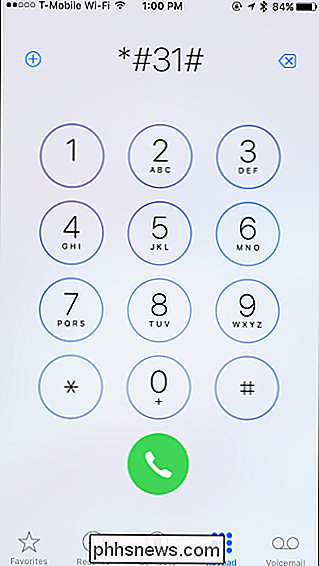
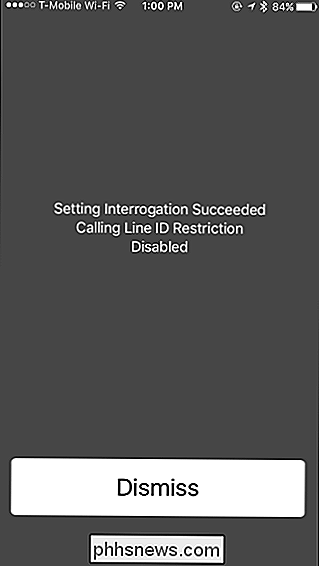
IMEI-nummer bekijken: typ* # 06 #om de International Mobile te bekijken Apparatuur Identificatienummer van uw telefoon. Dit nummer identificeert op unieke wijze de hardware van uw telefoon op mobiele netwerken. Het is ook zichtbaar bij Instellingen> Algemeen> Info.
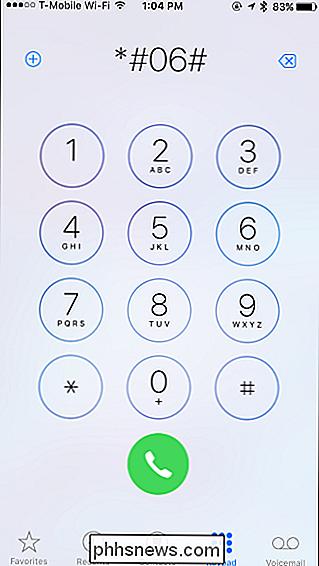
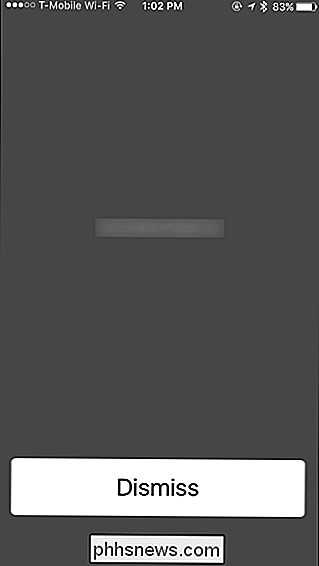
Wisselgesprek : typ* # 43 #om te zien of wisselgesprek is ingeschakeld of niet, typ* 43 #om wisselgesprek in te schakelen of typ# 43 #om wisselgesprek uit te schakelen. U kunt ook de status van wisselgesprek weergeven en deze in- of uitschakelen via Instellingen> Telefoon> Wisselgesprek.
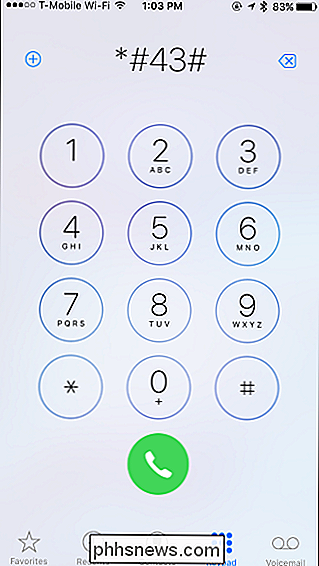
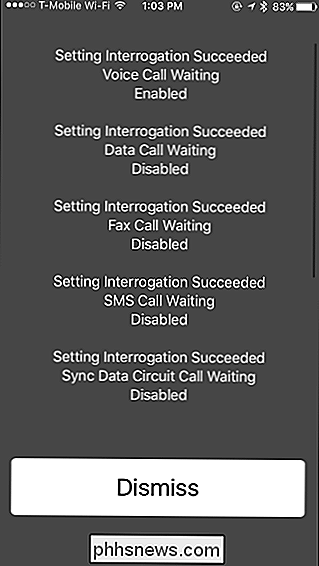
Doorschakelen : typ* # 21 #om te bekijken of doorschakelen is ingeschakeld of typ## 002 #om doorschakelen uit te schakelen. U kunt ook de status van de oproepdoorschakeling bekijken en deze inschakelen via Instellingen> Telefoon> Doorschakelen.
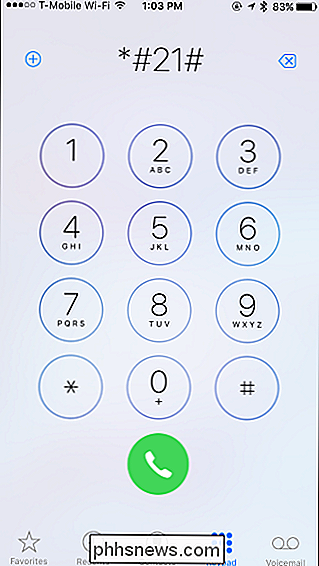
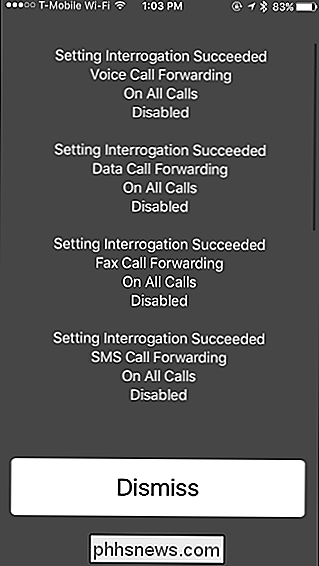
Weergave van de toonbank : typ* # 30 #om te bekijken of uw iPhone het telefoonnummer van de beller weergeeft wanneer een inkomende oproep op uw telefoon binnenkomt. U kunt ook aangeven of dit wordt ingeschakeld door een telefoonnummer op uw iPhone weer te geven wanneer iemand u belt.
SMS-berichtencentrum : typ* # 5005 * 7672 #om het telefoonnummer te bekijken van het SMS-berichtencentrum van uw mobiele provider. U hebt dit nummer waarschijnlijk nooit nodig, maar in bepaalde gevallen kan het helpen met het oplossen van problemen. Je kunt meestal ook gewoon je mobiele provider om dit nummer vragen, als je het nodig hebt.
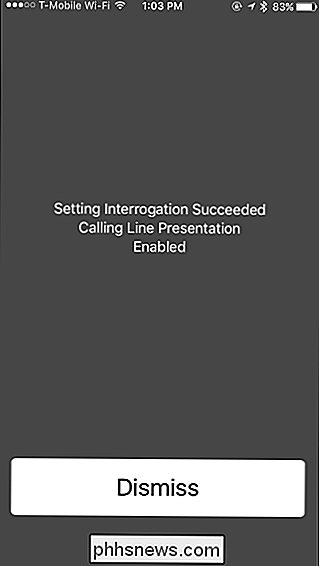
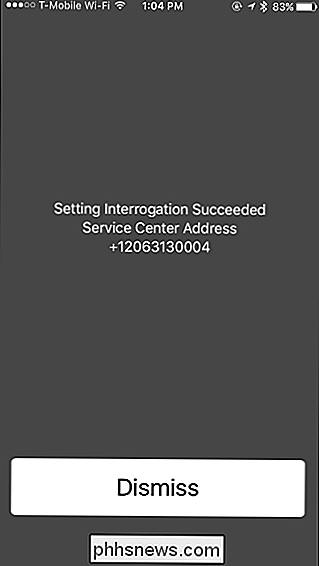
Er zijn nog andere speciale codes die je in je dialer kunt typen, maar die zijn specifiek voor verschillende mobiele providers. Er is bijvoorbeeld waarschijnlijk een nummer dat u kunt kiezen om te zien hoeveel minuten u nog over hebt als u een beperkt aantal minuten heeft. Hier zijn lijsten met codes voor AT & T, Sprint, T-Mobile en Verizon.

Wat is YouTube TV en hoe kan het uw kabelabonnement vervangen?
Het lijkt alsof iedereen tegenwoordig springt op de streaming-tv-trein en met Google YouTube aan boord krijgt, is het de moeite waard onder de loep. Hoewel er dingen zijn die ik leuk vind aan YouTube TV, vind ik dat Google nog veel werk moet verzetten om dit een legitieme optie voor iedereen te maken.

Muziek afspelen op meerdere Amazon-echoluidsprekers (zoals een Sonos)
Amazon is een beetje laat bij het audioparty voor het hele huis. Ecosystemen zoals AirPlay en Sonos lieten hen een tijdje kloppen, maar Amazon heeft eindelijk de mogelijkheid toegevoegd om muziek op meerdere Echos tegelijk af te spelen. Lees verder terwijl we je laten zien hoe je een hele huissysteem kunt configureren met je Echo-luidsprekers.



